Oglas
Shranjevanje dokumenti kot PDF Kako tiskati v PDF s katere koli platformeMorate natisniti datoteko v PDF? To je lažje, kot si morda mislite, ne glede na to, katero napravo uporabljate. Vse vaše možnosti smo povzeli. Preberi več v operacijskem sistemu Windows 10 ne bi moglo biti lažje, in ta funkcija je lahko še posebej uporabna, če boste morali shraniti e-pošto, preden jih izbrišete iz mape »Prejeto«.
Ta metoda bo delovala s katerim koli odjemalcem namiznih e-poštnih sporočil, pa tudi s spletnimi odjemalci e-pošte.
- Odprite e-poštno sporočilo, ki ga želite shraniti, in pojdite na mapa > Natisni. (Uporabite lahko tudi bližnjico na tipkovnici Ctrl + P v operacijskem sistemu Windows ali Command + P v sistemu Mac.)
- Če uporabljate namizni program, v spustnem meniju pod Printer izberite Microsoftov tisk v PDF in kliknite na Natisni gumb. Če v brskalniku uporabljate e-poštno platformo, pod Destinacija, kliknite na Spremeni se gumb in pod Lokalni cilji izberi Microsoftov tisk v PDF.
- Odprlo se bo pogovorno okno, v katerega lahko vnesete ime datoteke in izberete lokacijo datoteke, kamor želite shraniti svoj PDF.
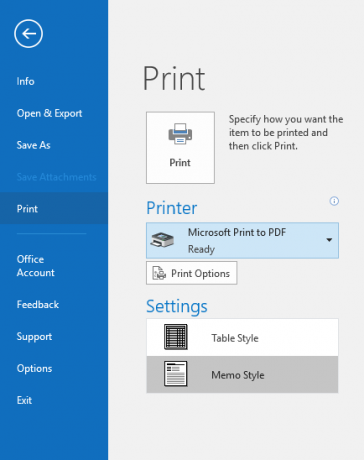
Odlična stvar te metode je, da deluje z vsemi vrstami programov, nameščenih na vašem sistemu Windows 10, ne le z e-pošto. Uporabite ga lahko za shranjevanje spletnih strani kot PDF-datotek in iz katerega koli programa, ki omogoča dostop do osnovne funkcije tiskanja v sistemu Windows.
Če se iz nekega razloga možnost Microsoft Print to PDF za vas ne prikaže, jo lahko dodate tako:
- Pojdi do Nastavitve> Naprave> Tiskalniki in optični bralniki> Dodajte tiskalnik ali optični bralnik.
- Če se Microsoft Print to PDF ne prikaže na seznamu, kliknite Želenega tiskalnika ni na seznamu.
- V pogovornem oknu, ki se odpre, izberite Dodajte lokalni tiskalnik ali omrežni tiskalnik z ročnimi nastavitvami in kliknite Naprej.
- Obdrži Uporabite obstoječa vrata izbrano in v spustnem meniju izberite Datoteka: (Natisni v datoteko).
- Spodaj Proizvajalec, izberite Microsoft in pod Tiskalniki izberite Microsoftov tisk v PDF.
- Obdrži Uporabite gonilnik, ki je trenutno nameščen izbrano in kliknite Naslednji.
- Vpišite ime Microsoftov tisk v PDF in kliknite Naslednji.
Ta postopek si lahko ogledate v spodnjem videoposnetku:
Kako shranite e-pošto kot PDF? Se vam zdi koristna funkcija ali raje arhivirate e-poštna sporočila, do katerih boste morda morali ponovno priti? Sporočite nam v komentarjih.
Kreditna slika: Rawpixel.com prek Shutterstock
Nancy je pisateljica in urednica, ki živi v Washingtonu. Pred tem je bila urednica za Bližnji vzhod pri The Next Web, trenutno pa deluje v raziskovalnem središču za komunikacije in družbene medije s sedežem v DC.